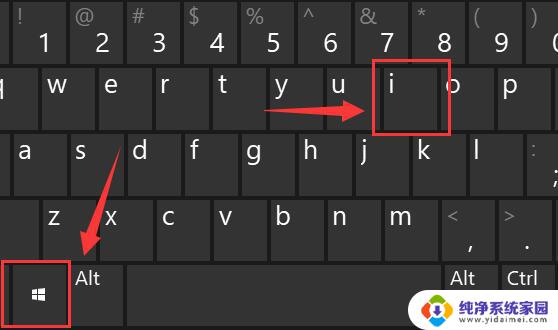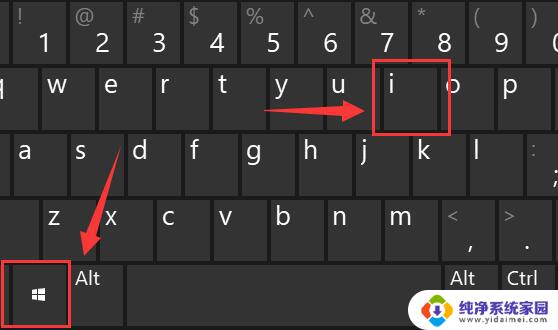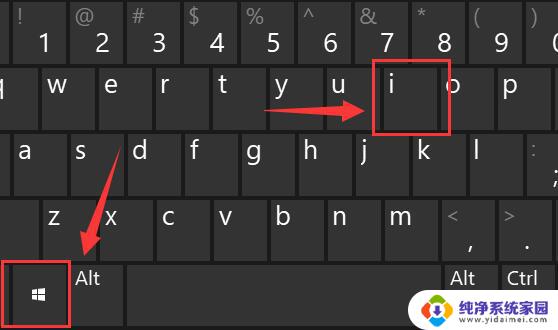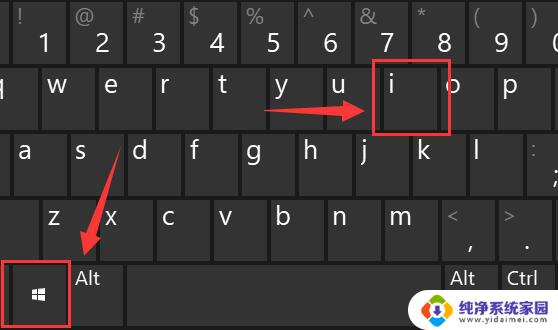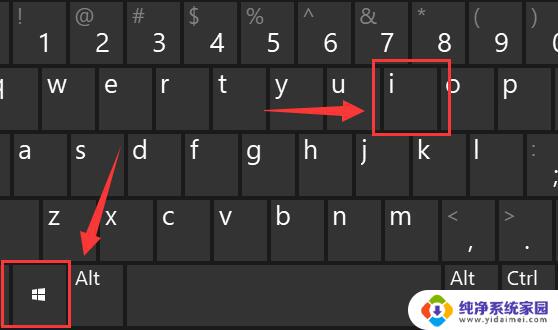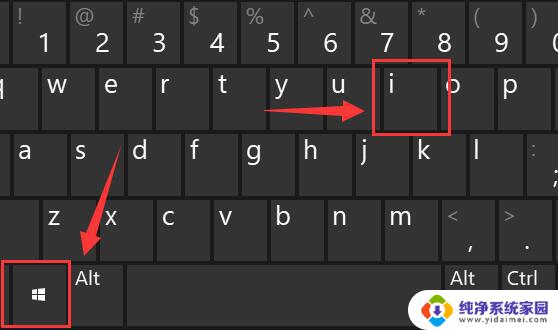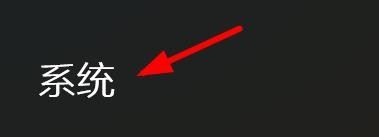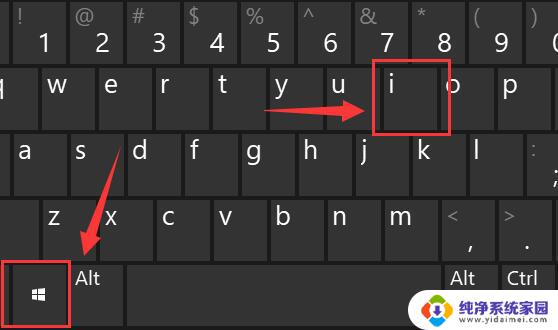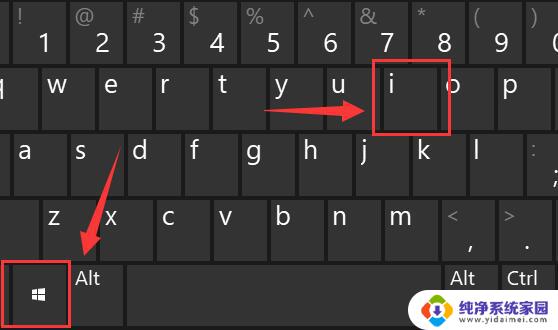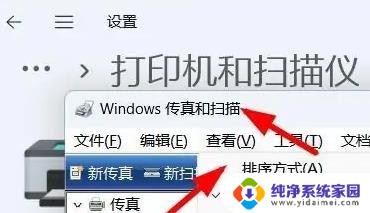win11如何设置缩放 win11缩放比例设置步骤
更新时间:2024-10-21 16:45:28作者:yang
Win11作为微软最新发布的操作系统,带来了许多新功能和优化,其中包括了缩放设置功能,如何设置Win11的缩放比例成为了很多用户关注的焦点。在Win11中,设置缩放比例可以让用户更加舒适地使用电脑,适应不同的屏幕大小和分辨率。接下来我们将介绍如何在Win11中进行缩放比例的设置步骤,让您轻松掌握这一功能。
win11如何设置缩放第一步,同时按下键盘的“Win+i”组合键打开设置。
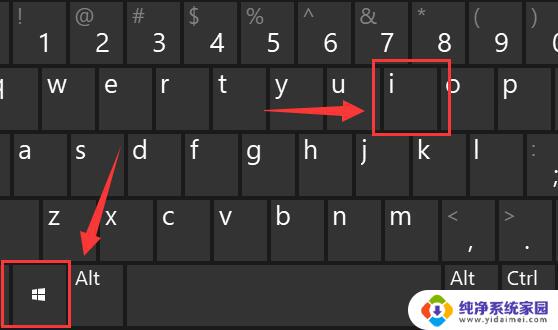
第二步,进入左侧“系统”设置选单。
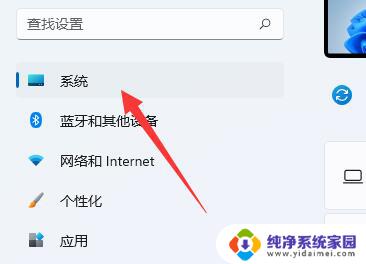
第三步,打开右边第一歌“显示”设置。
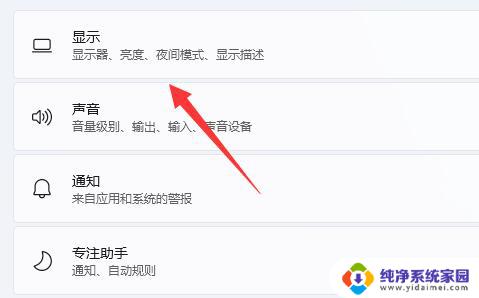
第四步,打开后就能找到“缩放”选项了。点击如图示菜单就可以更改缩放比例。
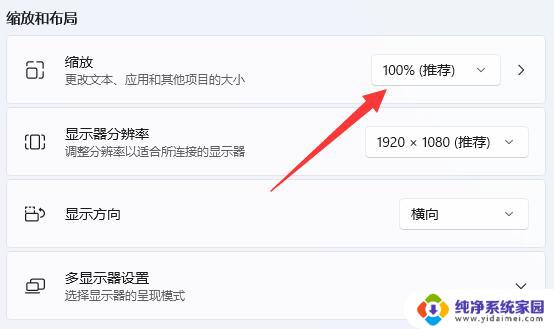
以上就是win11如何设置缩放的全部内容,有需要的用户就可以根据小编的步骤进行操作了,希望能够对大家有所帮助。